excel表格怎样批量把带公式的单元格等号去掉Word文档格式.docx
《excel表格怎样批量把带公式的单元格等号去掉Word文档格式.docx》由会员分享,可在线阅读,更多相关《excel表格怎样批量把带公式的单元格等号去掉Word文档格式.docx(6页珍藏版)》请在冰豆网上搜索。
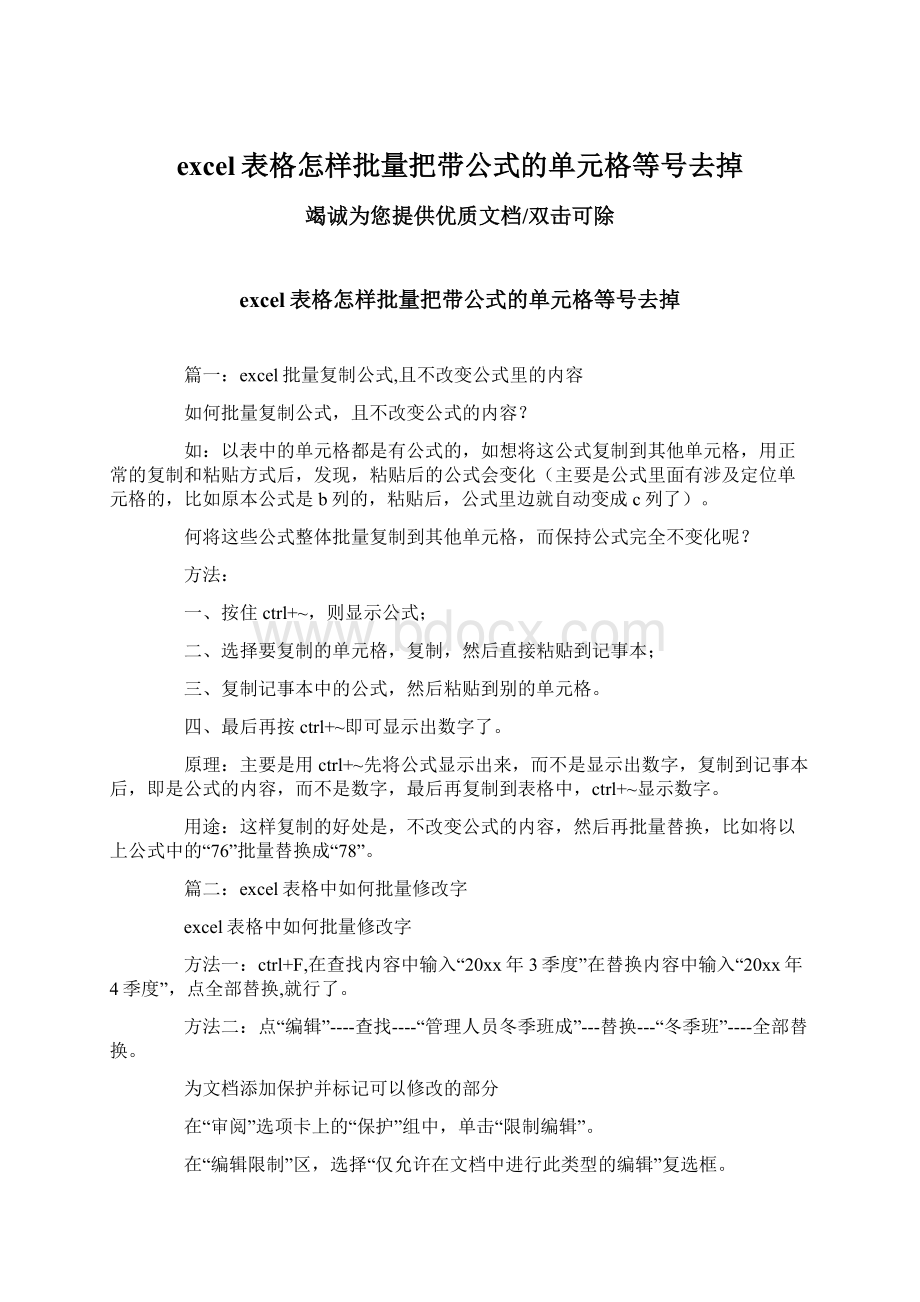
主要是用ctrl+~先将公式显示出来,而不是显示出数字,复制到记事本后,即是公式的内容,而不是数字,最后再复制到表格中,ctrl+~显示数字。
用途:
这样复制的好处是,不改变公式的内容,然后再批量替换,比如将以上公式中的“76”批量替换成“78”。
篇二:
excel表格中如何批量修改字
excel表格中如何批量修改字
方法一:
ctrl+F,在查找内容中输入“20xx年3季度”在替换内容中输入“20xx年4季度”,点全部替换,就行了。
方法二:
点“编辑”----查找----“管理人员冬季班成”---替换---“冬季班”----全部替换。
为文档添加保护并标记可以修改的部分
在“审阅”选项卡上的“保护”组中,单击“限制编辑”。
在“编辑限制”区,选择“仅允许在文档中进行此类型的编辑”复选框。
在编辑限制列表中,单击“不允许任何更改(只读)”。
选中允许修改的文档部分。
例如,选中多个段落、标题、句子或单词。
提示若要同时选中文档中的多个部分,请先选择一部分,然后按住ctrl键并选中其他部分。
在“例外项”下,执行下列操作之一:
要允许打开文档的任何人都能编辑所选部分,请选择“组”列表中的“每个人”复选框。
若要仅允许特定人员编辑您选中的部分,请单击“其他用户”,然后键入用户姓名。
若要允许您自己也能编辑该文档部分,请包括您的姓名。
各姓名之间以分号分隔。
要点若想以用户验证而非密码保护的方式来保护文档,请确保键入各用户姓名的电子邮件地址,而非microsoftwindows或windowsVista用户帐户。
单击“确定”,然后选择允许编辑所选部分的用户姓名旁的复选框。
注释若要选择多人,请将这些人员作为项添加到“组”框中,以便您能再次快速选择他们。
继续选择文档部分,并分配可对其进行编辑的用户权限。
在“启动强制保护(excel表格怎样批量把带公式的单元格等号去掉)”下,单击“是,启动强制保护”。
请执行下列操作之一:
若要给文档指定密码,以便知道密码的用户能解除保护,请在“新密码(可选)”框中键入密码,然后确认该密码。
注释如果您计划以共同创作的方式发布文档,那么您必须使用此选项。
使用由大写字母、小写字母、数字和符号组合而成的强密码。
弱密码不混合使用这些元素。
例如,y6dh!
et5是强密码;
house27是弱密码。
密码长度应大于或等于8个字符。
最好使用包括14个或更多个字符的密码。
有关详细信息,请参阅使用强密码有助于保护个人信息。
记住密码很重要。
如果忘记了密码,microsoft将无法找回。
最好将密码记录下来,保存在一个安全的地方,这个地方应该尽量远离密码所要保护的信息。
word20xx中保护文档——具体操作:
1、如果没有把握,可以把要处理的文档复制一份放在它处。
2、打开要保护的文档,点击”工具“菜单——保护文档——
3、右侧勾选“仅允许在文档中进行此类编辑”复选框
——下面是“未作任何更改(只读)”这个不要动
4、然后用鼠标选定一段或一行文字,或一个表格单元格,然后按住ctRl键不松手,继续点击文档页面上你认为可以让用户编辑的部分(如果是文字,可以在左侧空白处点击或拖动鼠标也可;
如果是表格,将光标放在单元格左框线边上可选中该单元格),ctRl键始终按住不动,直到你认为可以让用户编辑的部分都选择完毕,再松手——
5、再在下面的“例外项(可选)中,勾选”每个人“复选框,
6、再点击”是,启动强制保护“——可键入密码,也可以不键入密码直接确定
7、保存退出,再调入试验一下是否达到目的。
篇三:
如何批量去除excel单元格中的空格字符
如何批量去除excel单元格中的空格字符
用查找替换即可,查找内容处输入一个空格,替换为那个地方什么都不填,然后选择全部替换即可。
有时可能还有空格,那个空格可能是全角空格,再替换一次全角空格就可以。
---------------------------------------
如何删除excel单元格中的空格!
急!
表格中的数据是身份证号码,但是号码后面带有空格,如何在不改变数据格式的前提下把号码后面的空格批量删除。
(我有大量的数据要处理)
我试过用查找-替换功能,但是替换后都是以科学计数法的格式显示的。
请高手指教!
!
解决方案:
选择整列,点击菜单“数据—分列”,第一步选“分隔符号”,第二步选择“空格”,第三步选择“文本”,完成。
------------------------
excel中消除单元格内的空格是那个函数?
可以用tRim函数=tRim(a1)
开头和末尾不管多少空格,都能去掉;
中间的,两个数据之间如果有多个空格只保留一个。
——————————————————————————
巧妙删除excel文档中的空格方案如下:
excel数据许多单元格字符间(如以两个字命名的姓名间)常常会有空格,这样既影响美观,
也不便于操作。
如何删除字符间的空格呢?
具体方法如下:
执行“工具→宏→Visulbasic编辑器”命令或按下alt+F11组合键,在Visulbasic编辑器中选择
“插入→添加模块”,在代码窗口输入以下代码(如图1):
sub删除空格()
dimi%
Fori=1to10单元格空格在10个以内
cells.Replacewhat:
="
"
Replacement:
lookat:
=xlpart,searchorder:
=_xlbyRows,matchcase:
=False,matchbyte:
=False
nexti
endsub
输入完成后,关闭Vba窗口,返回到工作表编辑窗口,在excel文档中执行宏即可。
为了操作更加方便,可以将宏命令添加到常用工具栏上,具体效果如图2,实现方法如下:
执行“工具→自定义”命令,在弹出的“自定义”对话框中,单击“命令”选项卡,在“类
别”命令中选择“新菜单”,再将“命令”中的“新菜单”拖放到菜单栏中。
右击“新菜单”,
从弹出的快捷菜单中选择“命名”,将新菜单命名为“删除空格”,并指定刚建立的宏,如图3。
要去除文件中的空格,只要点击菜单栏上的[删除空格]按钮就可以了。
也可以将宏代码导出到指
定文件夹,以后如果其他excel文档需要进行转换,将文件导入即可。
步骤如下:
在Vba编辑窗
口,选中模块(代码),单击“文件→导出文件”,在导出文件窗口,选择文件名及保存路径,
保存即可。
如果其他excel表文件需进行删除空格,将该文件导入执行宏就可以了。
--------------------------------------------------------------------------------------------------到了年底,单位要报送的表格非常多,有时就请一些非专业老师帮助录入,但在录入的过程中我发现不少老师录入的表格数据中存在一些空格,影响了数据的整体效果。
如果一个个地修改既费时又费力,针对此现象我想出了几种有效的解决方法并且收到了良好的效果,因此写下来与广大读者一起分享。
一、提前预埋设置,做到事半功倍
1.提醒用户输入的数据中是否含有空格
在数据录入过程中,如果想让系统自动提醒用户输入的数据中是否含有空格,可通过设置数据的有效性来实现。
以验证姓名数据在输入的过程中是否含有空格为例(如图1),选中第一个姓名向下的单元格区域,单击“数据”菜单中的“有效性”命令,弹出“数据有效性”对话框,在“设置”选项卡中将允许的有效性条件设为“自定义”,在其下方的“公式”框中输入公式“=(len(b2)-len(substitute((b2),"
"
)))=0”。
图1
切换到“出错警告”选项卡,在“标题”框中输入“出错警告!
”,在“错误信息”框中输入“输入的文本含有空格,请确认后重新输入!
”(如图2),设置完成后,单击“确定”按钮退出。
图2
接下来在输入姓名的过程中,系统会自动验证当前单元格中是否含有空格,如果有,则弹出如图3所示的警告信息。
图3
cico提示:
在图3出现时,直接按回车可以重新输入姓名。
如果输入字数较多的数据(类似于“家庭地址”这类字段)时,不适合直接按回车键,否则原有的数据会自动被删除,此时单击“是”按钮可以忽略空格的存在。
2.用公式去除数据中含有的空格
上述技巧大家会发现系统能自动检测出空格的存在,但不能自动替换掉这些空格,还必须要重新输入或输入完成后进行必要的修改。
可不可以在输入过程中自动去掉含有的空格呢?
如果在当前表格中插入一些空列,用substitute函数是可以实现这一功能的,但总觉得不太美观,并且在录入时影响用户的视线。
后来我将公式运用到sheet2中顺利地解决了这一问题。
输入数据之前首先切换到工作表sheet2(改名为“备份”)中,在a1单元格中输入公式“=substitute(sheet1!
a1,"
)”,并将公式复制到与sheet1中表一样大的单元格区域中,这样在sheet1中输入数据时,在sheet2中对应的单元格中就会将去掉空格后的数据自动保存下来,最后sheet2中的数据就是我们最终需要的数据(如图4和图5)。
.cn/pcedu/soft/office/excel/0503/pic/20xx0301-excel-4.jpg图
二、后期数据处理,同样游刃有余
我们这里采用替换法来删除表格数据中的空格。
选定整个表格,单击“编辑”菜单中的“替换”命令,打开“替换”对话框,在“查找内容”框中输入一个空格,在“替换值”框中不输任何内容,单击“全部替换”按钮就可以了。
若要对某一字段进行上述替换操作,只要在进行替换操作前选定该字段就可以了,否则会出现误替换的现象。
当然,有兴趣的朋友也可以通过编写相应的vba代码来清除表格数据中的空格,但对于一般用户而言,采用本文介绍的方法就足够了。
采用本文介绍的方法就可以保障获得的数据是我们最终需要的结果,即使是不熟悉excel操作的朋友也可以帮助录入数据,从而大大地提高我们的工作效率。